每次创建图表后都需要设置图表格式,十分麻烦,如果将设置好格式的图表保存为模版,可以方便以后直接调用,今天excel教程网的赵老师就为大家讲述一下excel2007中将图表创建为模板的使用方法。
1、设置好需保存为模板的图表的布局、样式等相关属性。
2、选中该excel图表。
3、切换到【图表工具/设计】菜单选项卡。
4、单击【类型】选项组中的【另存为模版】按钮。
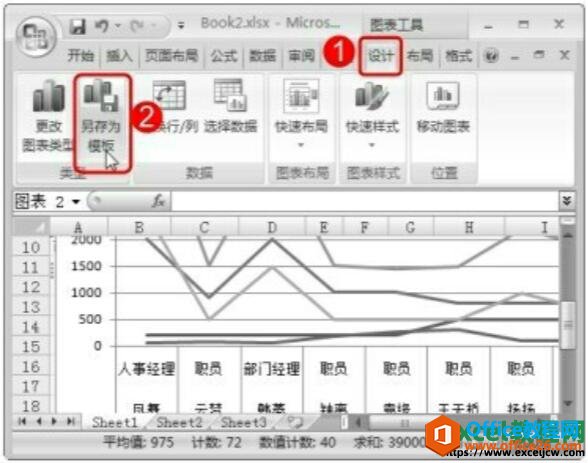
图1
5、弹出【保存图表模版】对话框,在【文件名】文本框中输入文件的名称。
6、单击【保存】按钮即可。
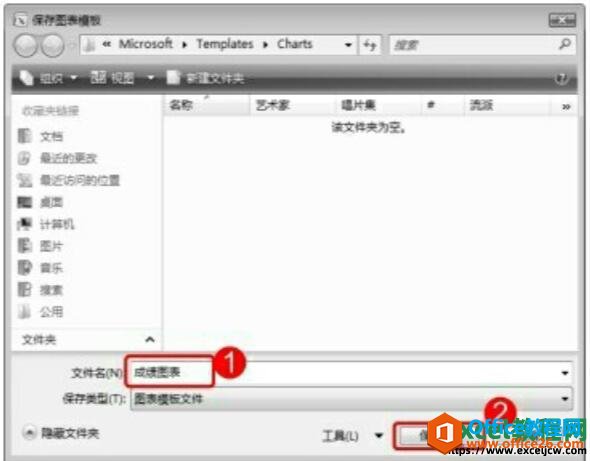
图2
7、将自定义的图表保存为模板以后,可以方便以后继续使用。如果需要调用该模板,可通过下面的操作步骤实现。
8、选中需要设置为图表的数据区域。
9、切换到【插入】菜单选项卡。
10、单击【图表】选项组右下角的展开按钮。
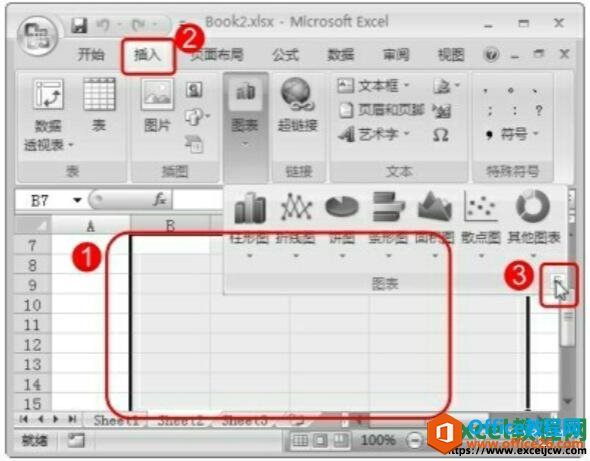
如何在excel2007表格中创建图表
Excel中的函数和公式是用来对工作表中的数据进行统计、处理和分析的,但通常情况下,这些数据结果的显示是平面的、抽象的、不够直观的。为了让这些平面的、抽象的数据变得立体化、形象
图3
11、弹出【插入图表】对话框,切换到【模版】标签。
12、在对话框右侧的【我的模版】框中选择自定义的图表模版。
13、单击【确定】按钮即可。
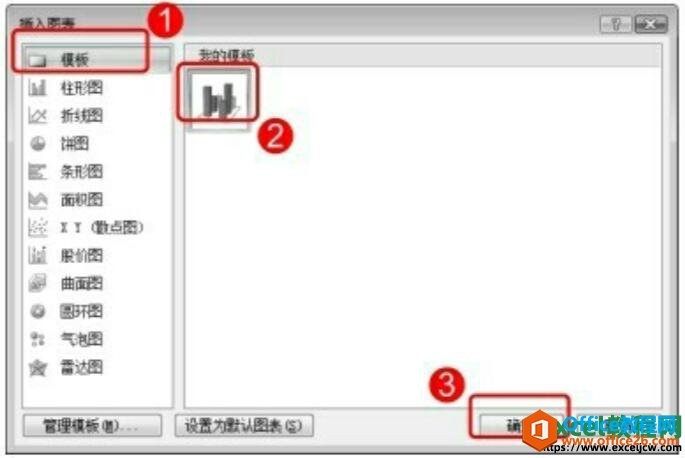
图4
14、自定义图表模板后,如果以后不再需要该模板了,为了节约磁盘空间,可将该图表模板删除,我们在工作表中切换到【插入】菜单选项卡,单击【图表】选项组右下角的展开按钮。
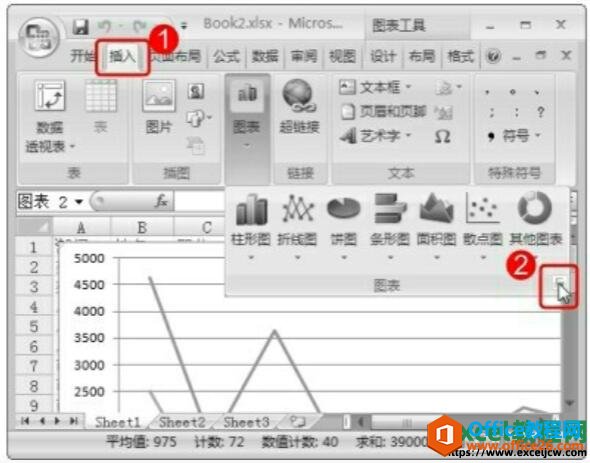
图5
15、在弹出【插入图表】对话框,单击对话框左下角的【管理模板】按钮。
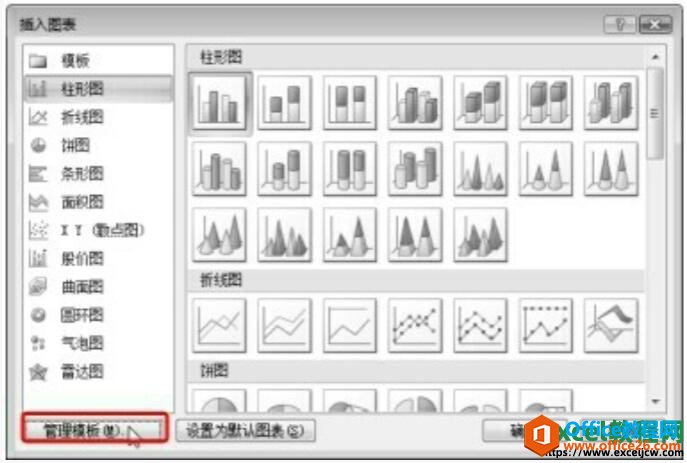
图6
16、打开【Charts】文件夹,使用鼠标右键单击需要删除的自定义模板,在弹出的快捷菜单中选择【删除】命令。
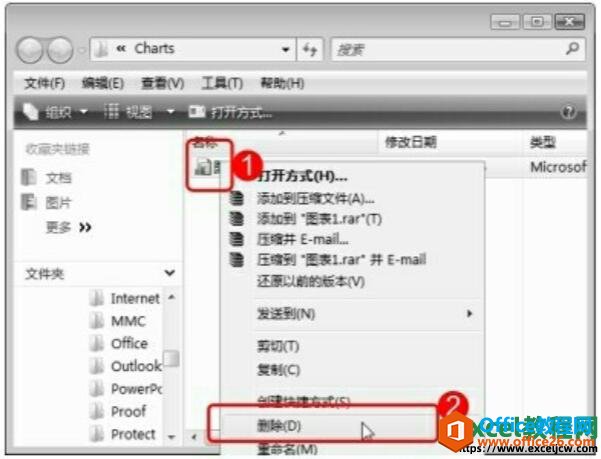
图7
如果用户知道存放Excel自定义图表模板的路径,也可直接将【Charts】文件夹打开,然后删除自定义模板即可。
excel2007中如何将相关行或相关列设置为组的操作方法
很多时候我们可能会将excel表格中的相关行或者相关列进行多个单元格组合,这样方便我们后期进行计算和编辑操作,接下来我们将为大家讲述excel2007中将相关行或相关列设置为组的操作方法。






